如今,技术问题层出不穷,人们会觉得这些问题令人望而生畏。其中之一就是“罗技摄像头无法工作”问题。如果你多次遇到这种情况,那将会很不愉快,尤其是当你准备加入视频通话时。因此,了解更多有关如何解决该问题的信息将非常重要。
尽管罗技网络摄像头被认为是最好的网络摄像头之一,但它也难免会出现错误。如果您觉得上述问题对您来说太难处理,请不要担心;我们将在本文中重点介绍多种修复方法。
内容: 第 1 部分。为什么我的 Logitech 网络摄像头无法工作?第 2 部分。如何修复 Windows 10/11 上无法正常工作的 Logitech 网络摄像头?第 3 部分。如何修复 Mac 上无法正常工作的 Logitech 网络摄像头?第 4 部分。当 Logitech 网络摄像头不工作时录制网络摄像头的替代方案有关 Logitech 网络摄像头无法工作的常见问题解答
第 1 部分。为什么我的 Logitech 网络摄像头无法工作?
虽然确定“罗技相机不工作”问题的确切根本原因非常困难,但我们在此列举了一些可能的原因。
- 您的网络摄像头可能在您没有注意到的情况下遭受了物理损坏。
- 正在使用的电缆和端口可能存在问题。
- 缺乏访问麦克风和摄像头本身的隐私权限。
- 网络摄像头驱动程序 可能已损坏或者过时。
- 网络摄像头设置可能配置错误。
如前所述,以上只是讨论中问题的一些可能原因,可能还有其他原因。无论这些原因是什么,让我们继续第二部分,最终找到修复方法。
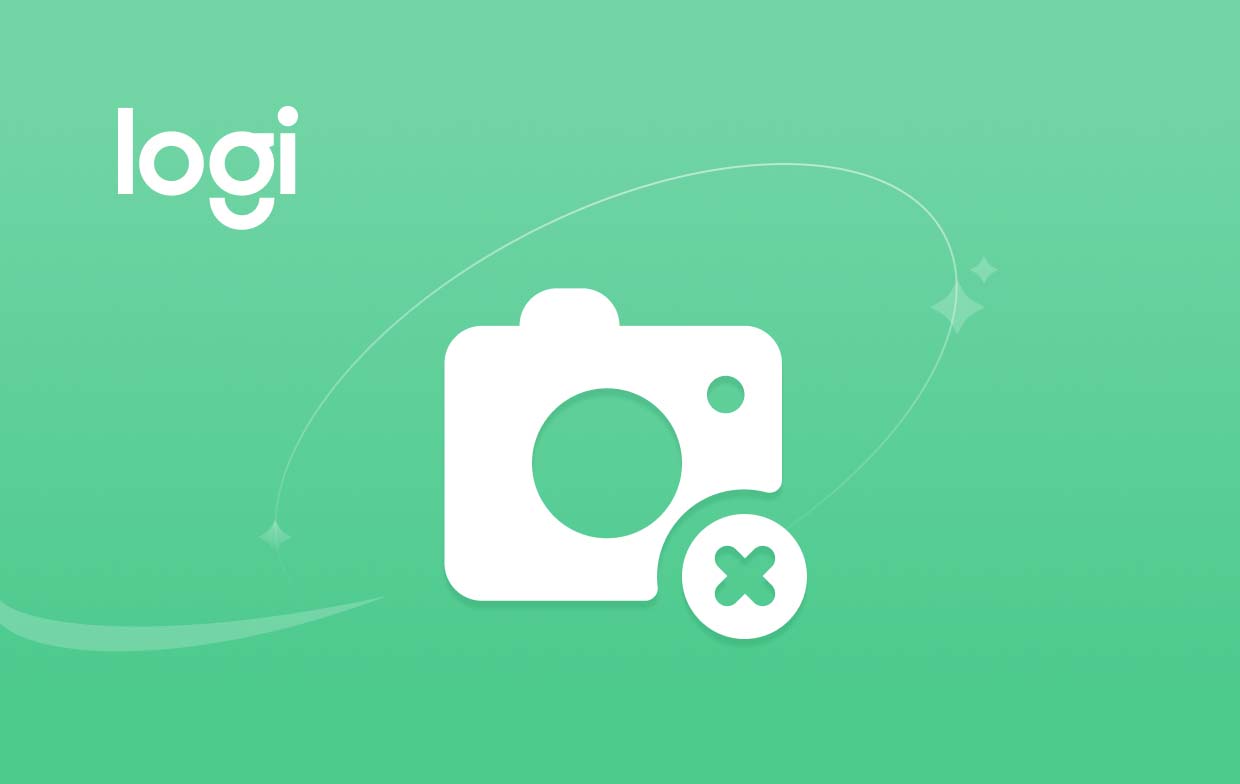
第 2 部分。如何修复 Windows 10/11 上无法正常工作的 Logitech 网络摄像头?
最后,我们现在将分享解决“Logitech 摄像头无法工作”问题的各种解决方法。关闭 PC 并移除网络摄像头几分钟,然后重新连接并启动计算机,这是最基本的操作。如果这不能解决问题,请查看下面列出的项目。
解决方案#1。检查是否存在硬件问题
检查是否存在硬件问题是解决问题的好方法。以下是您需要执行的操作。
- 按下“开始”菜单后,查找“设备管理器”。
- 单击它,然后查找“相机/ 成像设备”。展开此类别。查看您的网络摄像头是否已列出。如果您能看到它,那么问题可能是由于软件问题造成的。
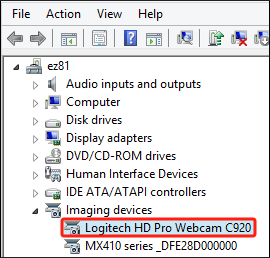
解决方案 #2。尝试解决硬件问题
尝试第一个解决方案并发现您的网络摄像头未列出后,您可以尝试故障排除以最终解决“罗技摄像头不工作”的问题。
- 在“设备管理器”下,按“操作”,然后单击“扫描硬件更改”菜单。
- 如果这样做之后仍然看不到网络摄像头,请尝试这些选项。
- 将 Logitech 网络摄像头连接到 PC 时,请使用不同的 USB 电缆或端口。
- 尝试断开外部外围设备。
- 尝试运行相机疑难解答程序。
- 使用其他电脑重试网络摄像头,看看问题是否出在当前正在使用的电脑上。
解决方案#3。查看网络摄像头设置
“Logitech 摄像头无法工作”问题可能是由于您计算机上的网络摄像头设置错误而发生的。请尝试检查当前设置并根据需要进行修改。
- 按“Windows”和“I”键打开“设置”菜单。
- 转到“隐私和安全”,然后点击“相机”。
- 检查“相机访问”选项是否已启用。还值得尝试查看哪些应用程序被授予使用相机的权限。确保已打开相机访问权限。
- 滚动并查找“摄像头设备设置”。您必须确保此处也已启用网络摄像头。建议将设置重置为“默认”。
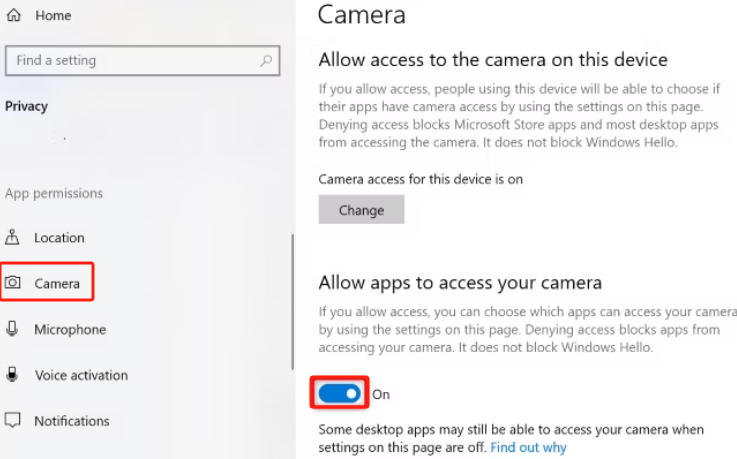
解决方案 #4。重新安装网络摄像头驱动程序
过时或损坏的 Logitech 网络摄像头驱动程序可能是导致“Logitech 摄像头无法工作”问题的原因。尝试重新安装它。
- 查找“设备管理器”菜单。
- 展开“图像小工具”菜单。找到 Logitech 摄像头并右键单击它。
- 从选项中选择“卸载设备”。
- 尝试连接相机时,重启电脑。驱动程序将自动下载。
第 3 部分。如何修复 Mac 上无法正常工作的 Logitech 网络摄像头?
如果您在 Mac 上遇到“罗技相机无法工作”的问题,您也可以轻松解决它。
- 通过 Apple 菜单,按“关于本机”选项,然后在出现的窗口中单击“系统报告”。在“USB 部分”下,查看您的相机是否已被列为已连接设备。
- 此外,您还可以查看您的 Mac 是否 已更新至最新可用操作系统。如果还没有,请尝试一下。
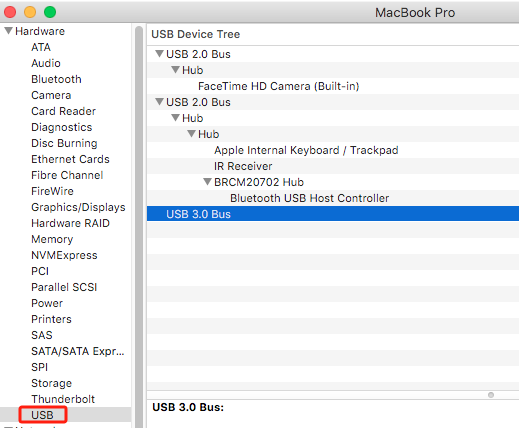
第 4 部分。当 Logitech 网络摄像头不工作时录制网络摄像头的替代方案
当“Logitech 摄像头不工作”问题不断出现时,在录制时应用替代方案是最好的选择。建议您使用专业的软件应用程序,例如 iMyMac 屏幕录像机. 它的主要目的是让用户 使用网络摄像头录制屏幕 轻松完成录制,同时让他们能够灵活地决定录制的内容以及要捕捉的音频类型。它具有简单易用的界面,可安装在 Windows 和 Mac PC 上。
有关 Logitech 网络摄像头无法工作的常见问题解答
- 如何重置我的 Logitech 网络摄像头?
罗技网络摄像头的背面有一个重置孔。只需轻轻按下它,然后松开即可重置。
- 如何让我的罗技相机正常工作?
确保 Logitech 摄像头已正确连接到正在使用的 PC。如果遇到问题,请尝试前面提到的解决方案。
- 为什么我的 Logitech C920 摄像头无法工作?
“罗技相机不工作”问题可能是由于相机本身的问题、驱动程序过时、计算机问题等原因出现的。



